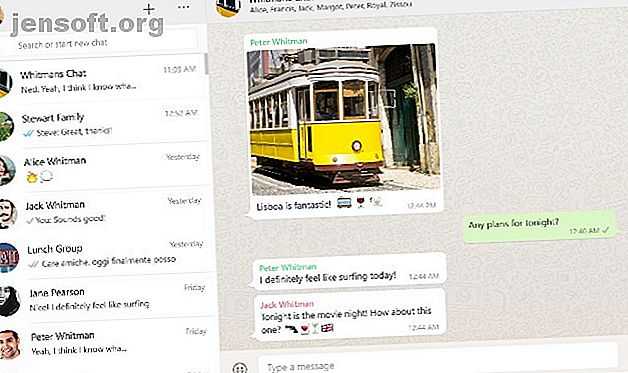
Bruk WhatsApp Web på din PC: The Ultimate Guide
Annonse
WhatsApp Web er en rask og enkel måte å bruke WhatsApp-meldinger på datamaskinen din. Den lar deg bruke WhatsApp fra nettleseren din.
Slik bruker du WhatsApp Web på din PC.
Hva du trenger for å kjøre WhatsApp Web
Stort sett er det en enkel prosess, og du vil ha de nødvendige elementene for hånden. Men for grundighetens skyld, her er listen.
- En Android-telefon eller en iPhone med et fungerende bakkamera.
- En bærbar eller stasjonær datamaskin med hvilken som helst moderne nettleser, for eksempel Google Chrome.
- En aktiv internettforbindelse for både din telefon og din PC.
- Den oppdaterte siste versjonen av WhatsApp.
Last ned: WhatsApp for Android | iOS (gratis)
Slik fungerer WhatsApp Web

WhatsApp Web har ikke alle funksjonene i mobilappen. Det kan faktisk ikke fungere uten mobilappen. Du trenger telefonen din for å koble seg til, og deretter bruke den.
Dette er i hovedsak en klon eller et speil av hva som skjer på telefonen din. Hvis det kommer en melding til telefonen din, vil du se den på WhatsApp Web. Hvis telefonen din ikke får en melding fordi den ikke har en aktiv tilkobling eller er slått av, vil du heller ikke se den på WhatsApp Web.
Dette er dårligere enn andre chat-apper, men på noen måter gjør det også appen sikrere.
Slik konfigurerer du WhatsApp Web

Når du har disse elementene klare, er det raskt å sette opp WhatsApp Web.
- Åpne nettleseren på PCen din og gå til web.whatsapp.com.
- På WhatsApp-mobilappen din trykker du på Meny> WhatsApp Web for å starte QR-kodeleseren.
- Pek telefonens bakkamera mot QR-koden på PC-skjermen.
Så snart WhatsApp leser QR-koden, kobler den telefonen til PC-en. I en vits, vil WhatsApp Web og WhatsApp-mobil synkroniseres.
Hva du kan gjøre med WhatsApp Web
- Bruk tastaturet til å skrive.
- Få tilgang til medier (bilder, videoer, lyd) på nettet. Du kan også laste ned alle medier direkte til din PC .
- Start en ny samtale med en hvilken som helst kontakt, eller søk etter eksisterende samtaler.
- Se kontaktinfo.
- Start en ny gruppechat, snakk i gruppechats og vis gruppeinfo.
- Koble flere datamaskiner til telefonen din og lagre dem for fremtiden. Du kan også fjerne en hvilken som helst nettleser fra telefonen.
- Få eller dempe stasjonære varsler og lyder.
- Del bilder og videoer, dokumenter og kontakter.
- Send emojis, GIF-klistremerker og klistremerker, i tillegg til stemmesedler.
- Se WhatsApp Statusoppdateringer fra alle kontakter.
- Velg flere meldinger og slett meldinger.
- Svar, videresende, stjernemerket eller slett meldinger.
- Endre profilen din.
Hva du ikke kan gjøre med WhatsApp Web
- Du kan ikke sende en WhatsApp-kringkasting.
- Du kan ikke ringe eller motta WhatsApp taleanrop eller WhatsApp Videoanrop.
- Du kan ikke legge ut nye WhatsApp-statusoppdateringer.
- Du kan ikke dele kart eller din nåværende beliggenhet.
- Du kan ikke endre innstillinger for nedlasting av medier, så alle bilder og videoer som blir sendt til deg blir lastet ned automatisk.
- Du kan ikke bruke to nettlesere samtidig. Mens du kan legge til flere nettlesere / PCer på telefonen, kan du bare bruke én om gangen.
- Innstillingene er begrenset til varsler gjennom WhatsApp Web- og chat-bakgrunnsbilder.
Bruke flere WhatsApp-kontoer

Noen mennesker har to tall tilknyttet to forskjellige WhatsApp-kontoer. Du kan fremdeles bruke begge deler på en enkelt PC.
For å gjøre det, må du åpne WhatsApp Web i to forskjellige nettlesere, for eksempel Chrome og Opera. Alternativt kan du åpne WhatsApp Web i et inkognitovindu, men det logger seg ut etter en time.
Hva gjør WhatsApp Web Special

Så hvorfor skal du bruke WhatsApp Web når den er mer begrenset enn telefonen? På grunn av tastaturet, selvfølgelig.
Hvis du vil delta i lange samtaler med noen, er det lettere å skrive på tastaturet. Faktisk fungerer WhatsApp Web også med WhatsApp Business, og du vil være glad for at du kan ta vare på flere kunder gjennom det.
Du kan bruke snarveier også. De mest nyttige to å huske er Ctrl + Shift + [for å gå til forrige chat, og Ctrl + Shift +] for å gå til neste chat.
Hvor sikker er WhatsApp-nettet?
Mens den opprinnelig fikk noe flak for sin manglende sikkerhet, skryter WhatsApp nå fra ende til ende-kryptering for alle meldingene. Dette utvides også til WhatsApp Web.
Det er likevel en god ide å bruke de beste sikkerhetsrutiner for WhatsApp 8 tips for å gjøre WhatsApp sikrere og private 8 tips for å gjøre WhatsApp sikrere og private WhatsApp er blant de raskest voksende direktemeldingene tilgjengelig, og nesten som et sosialt nettverk. Men hvis du bruker det, her er noen trinn du bør ta for å beskytte din sikkerhet og personvern. Les mer og forstå eventuelle sikkerhetsproblemer for bildene dine i WhatsApp Hvor sikre er mine bilder på WhatsApp? Hvor sikre er bildene mine på WhatsApp? Er bildene du deler på WhatsApp trygge? I denne artikkelen diskuterer vi alt du trenger å vite om WhatsApp-sikkerhet. Les mer, enten du bruker det på nettet eller på mobilen din. Hvis du for eksempel må bruke WhatsApp Web på en annen datamaskin, må du åpne det gjennom et inkognitovindu.
Slik logger du ut av WhatsApp Web

Hvis du bruker WhatsApp Web på din egen datamaskin, kan du være logget på selv når du er ferdig. Det er praktisk.
Hvis du bruker den på en annens datamaskin, er det best å logge av etter at du er ferdig. Det er best å gjøre dette på både datamaskinen og mobilappen din.
- Gå til Meny> Logg ut for å logge ut av WhatsApp Web på skrivebordet.
- Hvis du vil logge ut av WhatsApp Web fra alle enheter som telefonen er koblet til, går du til Meny> WhatsApp Web> Logg ut fra alle enheter .
Flere WhatsApp nett-tips og triks
Jo mer du vet om WhatsApp Web, desto mer blir du overrasket over hva du kan oppnå med det. Faktisk foretrekker vi det fremfor offisielle desktop-apper for WhatsApp siden WhatsApp Web er mer funksjonsfylt, og til og med tilbyr utvidelser.
Og til slutt, her er ett hack som du vil elske. Du kan faktisk lese meldinger uten å merke dem med blå flått. Det er lurt, men hvis du vil lære hvordan du gjør det og mer, kan du sjekke de beste WhatsApp Web-tipsene og -triksene 7 WhatsApp Web-tips og -triks Alle brukere bør vite 7 WhatsApp Web-tips og triks Alle brukere bør vite WhatsApp Web lar du bruker WhatsApp på en datamaskin. Det er enkelt å bruke, men vi har funnet en rekke tips og triks for å gjøre WhatsApp Web enda bedre. Les mer .
Utforsk mer om: Nettleserutvidelser, Chat Client, Google Chrome, WhatsApp.

